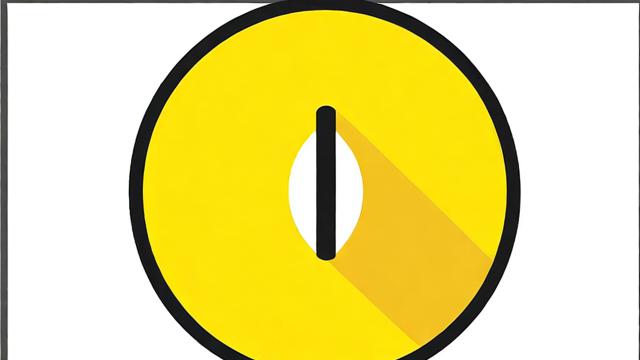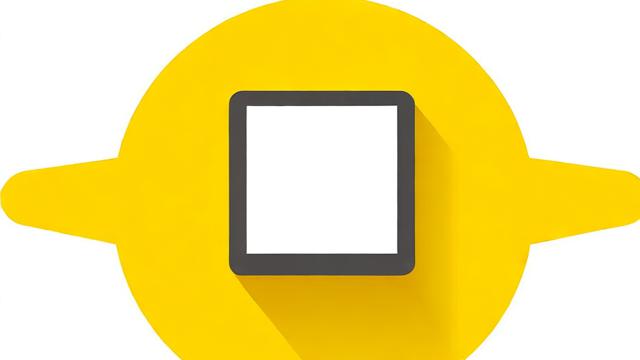电脑没有桌面了,为什么我的电脑突然没有桌面了?
当您的电脑桌面突然消失时,这通常意味着系统遇到了某种问题或配置错误,以下是一些可能的原因和解决方法:
检查显示设置
请确保您的显示器连接正确且没有物理故障,检查操作系统的显示设置是否正确:
Windows: 右键点击桌面空白处,选择“显示设置”,确保分辨率和方向设置正确。
macOS: 打开“系统偏好设置”,点击“显示器”,调整分辨率和旋转选项。
任务管理器重启桌面进程
桌面进程可能会崩溃或卡住,导致桌面不可见,您可以尝试通过任务管理器来重启它:
Windows: 按Ctrl + Shift + Esc打开任务管理器,找到“Windows 资源管理器”或“explorer.exe”,右键点击并选择“重新启动”。
macOS: 通常不需要这样做,因为macOS没有直接的任务管理器来重启Finder,您可以尝试强制退出Finder(在终端中使用killall Finder命令),然后它将自动重新启动。
检查病毒和恶意软件
病毒或恶意软件可能会导致桌面消失,使用更新的防病毒软件进行全面扫描,以排除这种可能性。
系统文件检查器
如果怀疑是系统文件损坏导致的问题,可以使用系统自带的工具进行检查和修复。
Windows: 打开命令提示符(管理员),输入sfc /scannow并回车,等待扫描完成。
macOS: 启动到恢复模式(开机时按住Command + R键),使用磁盘实用工具进行修复。
创建新的用户账户
有时,用户配置文件可能会损坏,导致桌面无法加载,尝试创建一个新用户账户来检查是否是这个问题:
Windows: 进入控制面板 > 用户账户 > 管理另一个账户 > 添加新用户。
macOS: 打开系统偏好设置 > 用户与群组 > 点击左下角的锁图标输入密码 > 点击“+”号添加新用户。
恢复到上一个还原点
如果您之前创建了系统还原点,可以尝试恢复到那个状态:
Windows: 打开控制面板 > 系统和安全 > 系统 > 系统保护 > 系统还原 > 选择一个还原点进行还原。
macOS: Time Machine备份可以用来恢复整个系统到之前的状态。
重装操作系统
如果以上方法都不能解决问题,最后的手段可能是重新安装操作系统,这将清除所有数据,因此在执行此操作前请确保备份重要文件。
相关问答FAQs
Q1: 如果我的电脑桌面消失了,我应该如何快速恢复?
A1: 首先检查显示设置是否正确,然后尝试通过任务管理器重启桌面进程,如果这些步骤无效,可以考虑运行病毒扫描或使用系统文件检查器,如果问题依然存在,可能需要创建一个新的用户账户或恢复到上一个系统还原点。
Q2: 为什么我的电脑桌面会突然消失?
A2: 电脑桌面消失可能是由于多种原因造成的,包括显示设置错误、桌面进程崩溃、病毒感染、系统文件损坏或用户配置文件问题,通过上述提到的步骤,您可以逐一排查并尝试解决问题。
作者:豆面本文地址:https://www.jerry.net.cn/jdzx/7898.html发布于 2024-12-31 02:25:55
文章转载或复制请以超链接形式并注明出处杰瑞科技发展有限公司